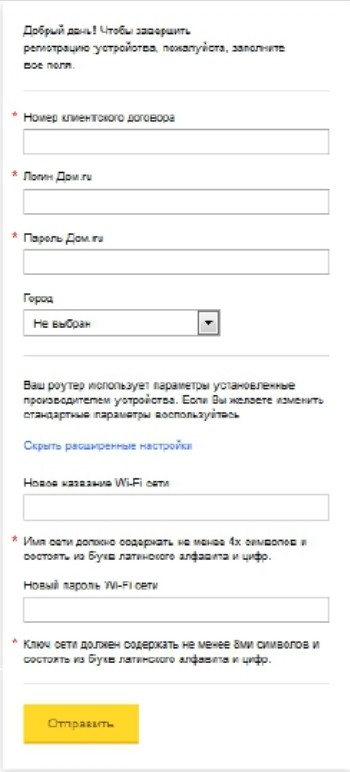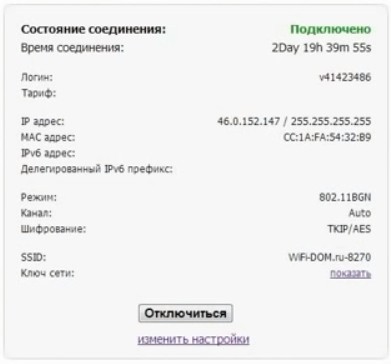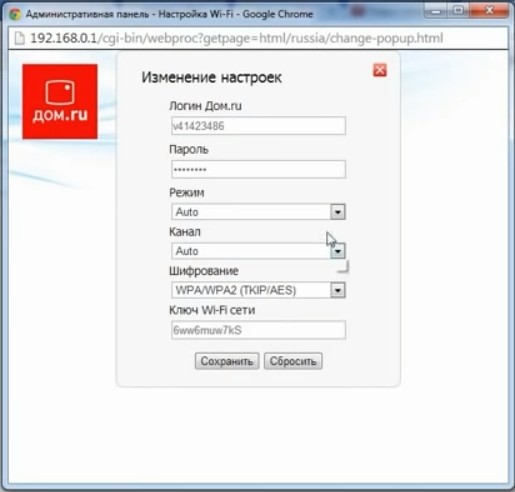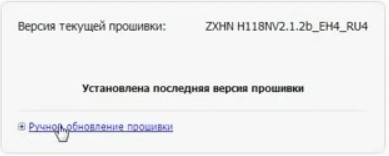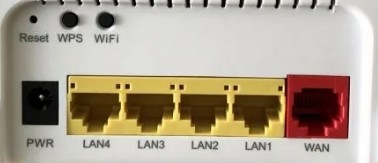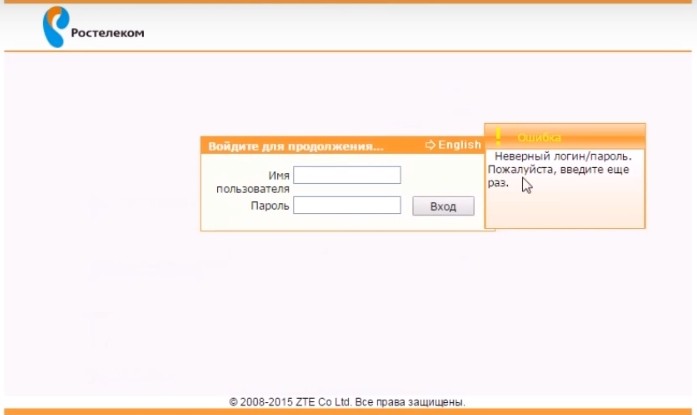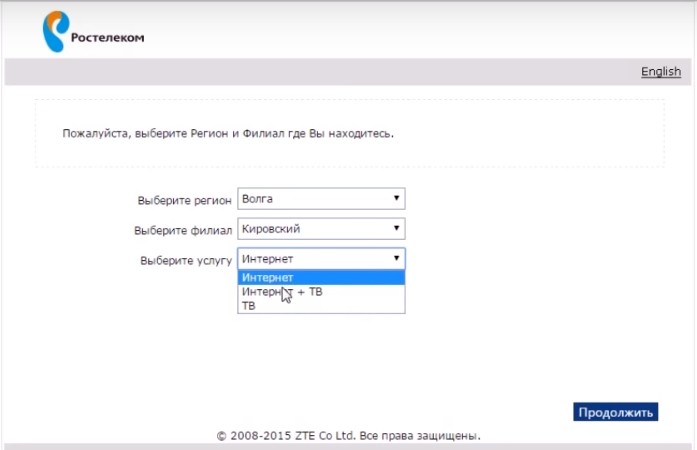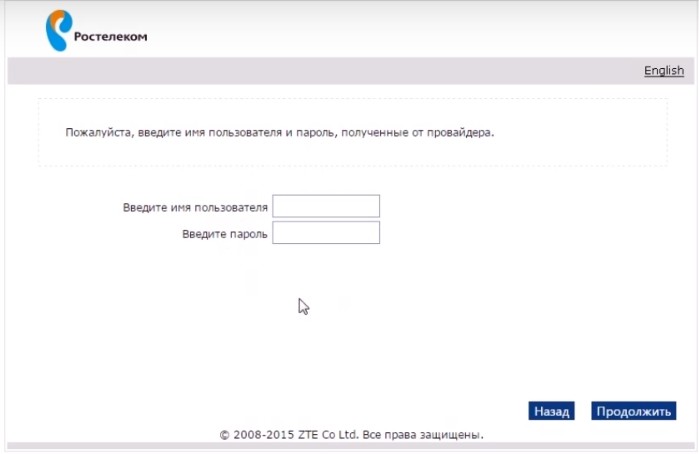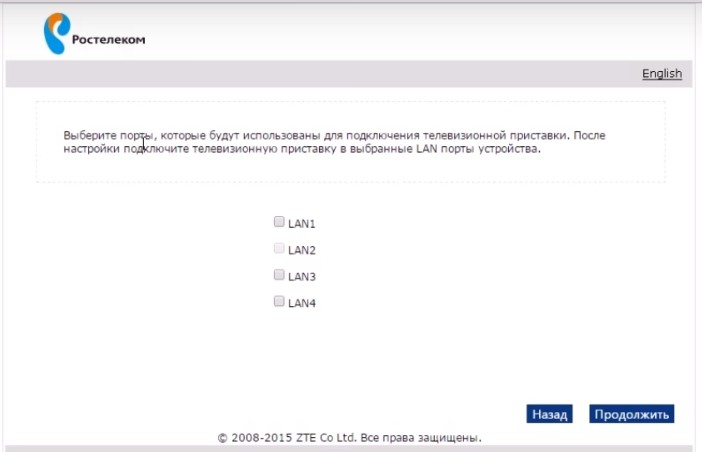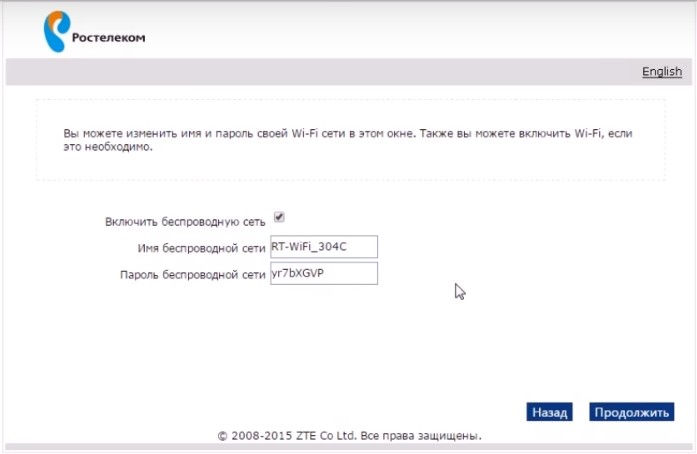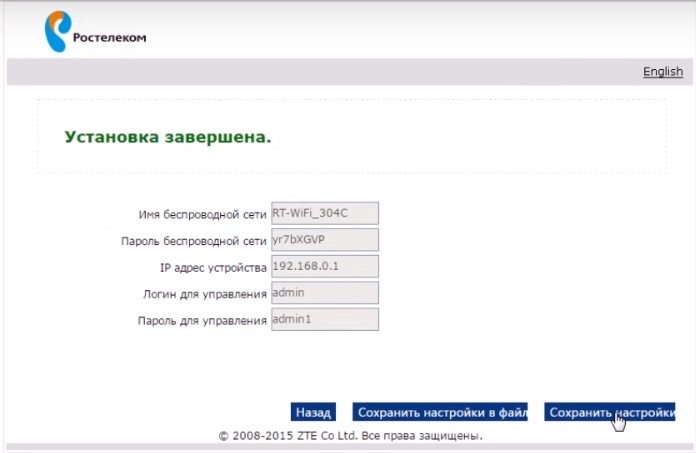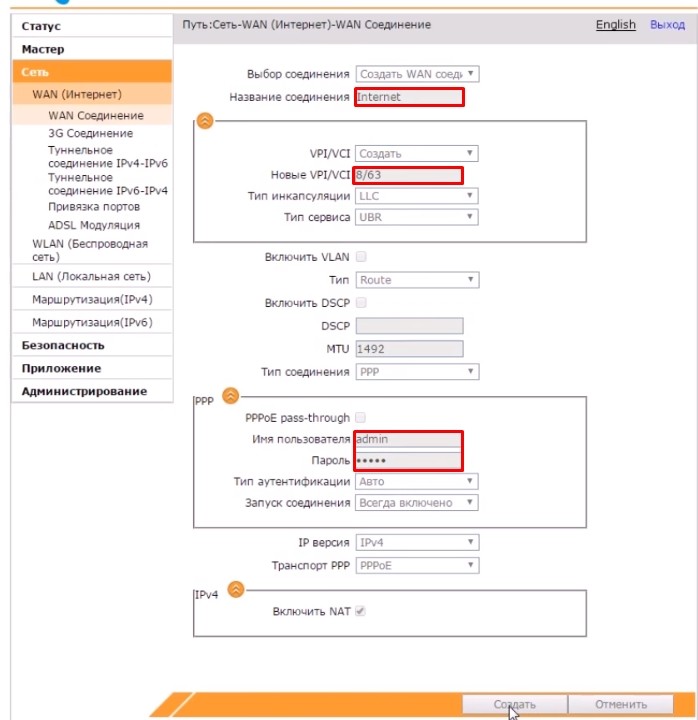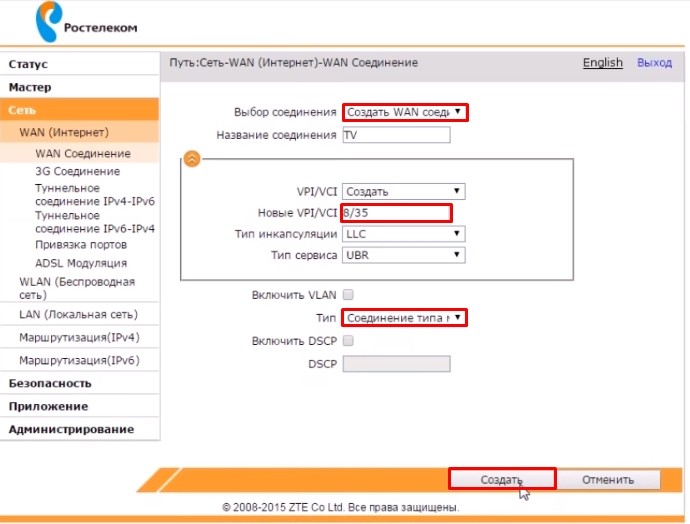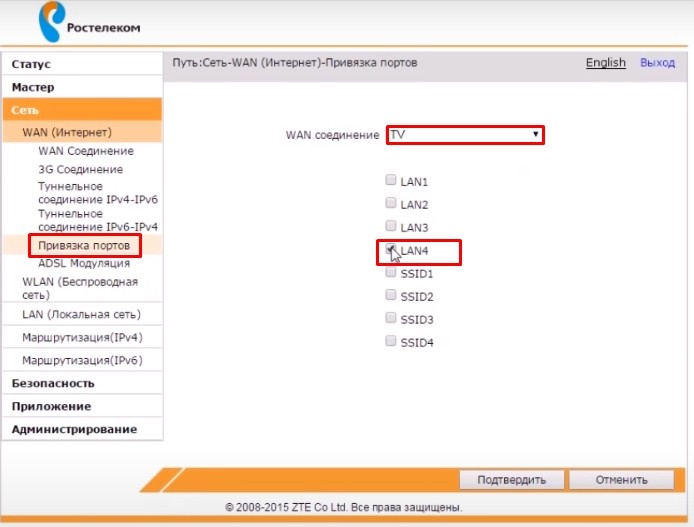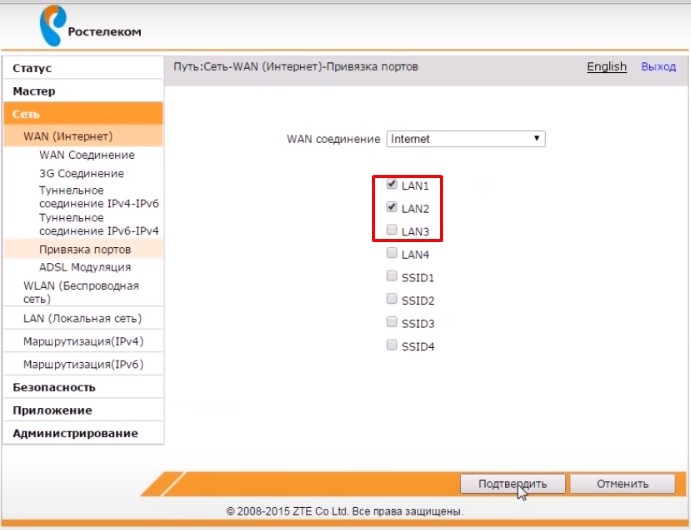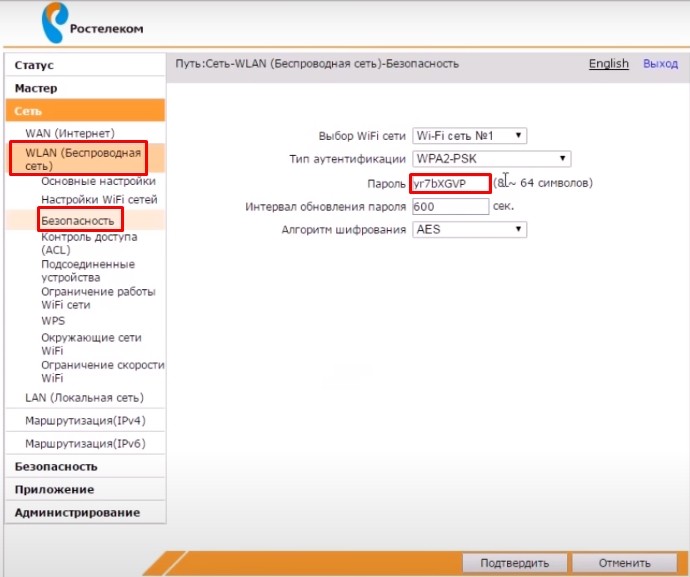- ZTE ZXHN H118N: обзор и настройка роутера Дом.ру и Ростелеком
- ДОМ.РУ
- Что же делать?
- Подключение
- Настройка роутера
- Ростелеком
- Ручная настройка интернета
- Ручная настройка IPTV
- Ручная настройка Wi-Fi
- ZTE F680 GPON WiFi 2.4/5G AC
- Description
- Specification
- Overview
- Processor
- Display
- RAM
- Storage
- Video Card
- Connectivity
- Features
- Battery
- General
- Related Products
- AMINO A140 IPTV
- Amino A140 IPTV
- Splicer AI-8
- Motorola TX32 BSR 64000 Decoupled Downstream Module I/O
ZTE ZXHN H118N: обзор и настройка роутера Дом.ру и Ростелеком
Всем привет! На рынке есть два вида роутеров ZXHN H118N. Первый – это обычный роутер с Ethernet подключением, и его использует компания «Дом.ру». Второй – подключение может быть как по технологии aDSL (телефонный кабель), так и через обычное Ethernet. Он же используется провайдером «Ростелеком». Так что смотрим свою главу.
ДОМ.РУ
Проблема данного аппарата, что в нем зашита прошивка от самого провайдера. Но она настолько урезана в функционале, что даже модем-роутеры от Билайн и МТС вполне могут с ним конкурировать. Далее я расскажу, что можно сделать с этим аппаратом. Также чуть ниже расскажу про настройку, хотя настраивать там особо и нечего.
Что же делать?
А теперь проблема, с которой столкнулся я. Если в старых версиях, на которых стоит прошивка до 2.1, ещё можно как-то перепрошить аппарат до оригинальной версии, то с новыми (2.3 и выше) перепрошить роутер никак нельзя. Провайдер позаботился о том, чтобы их роутеры могли работать только в их сети.
Если вы мне не верите и хотите потратить нервы, силы и время, то вот вам ссылка на всем известный портал, где представлены все возможные способы перепрошивки. Но предупрежу, что, перепрошивая маршрутизатор версии 2.3 или выше, вы скорее всего превратите его в кирпич. Поэтому у вас есть три варианта:
- Наслаждаться роутером от данной компании – в целом для обычного пользователя должно хватить возможности просто изменять имя и пароль Wi-Fi (больше в настройках ничего сделать нельзя).
- Вернуть его (если вы его только что приобрели) – по идее вы можете это сделать в течение 14 дней с момента приобретения (18 статья Закона о защите прав потребителя). Если «Дом.ру» отказывается вернуть роутер, то пишите заявление в Роспотребнадзор на имя генерального Директора.
- Если роутер уже у вас давно, или он достался вам по наследству, то вы можете сделать две вещи. Первая – попробовать его перепрошить, если вам его не жалко. В настройках посмотрите версию прошивки, если он имеет цифру до 2.1, то перепрошить вполне реально – дуем на форум, который я указал ранее. Вторая – вы просто выкидываете и покупаете новый. Нашу подборку можете посмотреть тут.
Если же вам удастся разлочить интернет-центр ЗТЕ, то пишите свой способ в комментариях для других. Я же его просто поменял на другой роутер.
Подключение
Познакомимся с портами и задним видом аппарата, ну и конечно же подключим его:
- WAN – сюда подключаем кабель от провайдера.
- LAN1-4 – локальные порты. Для настройки я буду использовать ноутбук, поэтому подключусь именно сюда.
- Wi-Fi – включаем и выключает Wi-Fi сеть.
- WPS – кнопка для быстрого подключения без пароля по беспроводной сети.
- ON/OFF – включение и отключение аппарата.
- Вход PWR – сюда подключаем блок питания из коробки.
- Reset – кнопка для сброса до заводских настроек.
Ещё сбоку должен быть USB порт для подключения внешнего носителя. Вы можете подключиться к сети двумя способами:
- По кабелю как я, подключившись к одному из LAN портов.
- По Wi-Fi – имя сети (SSID) и пароль (WPA Key) находятся на дне аппарата на специальной бумажке.
После подключения в адресную строку браузера вводим:
Настройка роутера
После захода в Web-интерфейс ZTE ZXHN H118N вы увидите две приветственные страницы, где вас уведомят, что аппарат настраивается самостоятельно. После этого вам нужно перейти на сайт ya.ru и вас перебросит на страничку регистрации, где вам нужно будет ввести номер клиентского договора, логин, пароль, город, новое имя Wi-Fi сети и пароль. В самом конце нажимаем «Отправить».
После этого вы попадете в меню, в котором особо ничего настроить и нельзя. Для изменения настроек беспроводной сети нажимаем по ссылке «Изменить настройки».
Вылезет новое окошко, где можно изменить логин и пароль – для «Дом.ru» авторизация в сети провайдера. Режим и канал WiFi сети лучше установите в режим «Auto». Для изменения пароля вай-фай сети меняем строку «Ключ Wi-Fi сети».
Ещё вы можете обновить прошивку, нажав на ссылку левее – это можно сделать вручную. Кстати, именно так и делается перепрошивка, но только на более старых версиях. На новых провайдер убрал все возможности.
Ростелеком
Давайте его подключим. Смотрим на порты сзади.
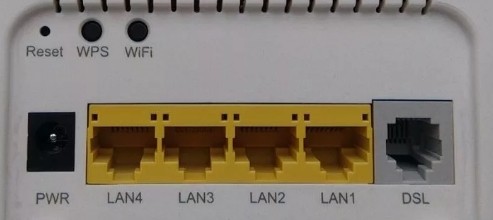
- PWR – подключаем к электросети.
- LAN4-1 – локальные порты для подключения компьютеров, ноутбуков, телевизоров, принтеров и т.д.
- DSL/WAN – подключаем провод от провайдера.
- Reset – если вы получили этот аппарат от знакомого, друга, или им ранее кто-то пользовался, то сбросьте его до заводской конфигурации, зажав кнопку на 10 секунд. При этом роутер должен быть включен.
- WPS – подключение по WPS.
- WiFi – можно быстро выключить или включить беспроводную вайфай сеть.
Для настроек вы можете использовать прямое подключение по кабелю к одному из LAN портов. Или вы можете подключиться к беспроводной сети. Имя и пароль находятся на этикетке в разделе «Доступ к Wi-Fi» (SSID name и SSID password).
Открываем браузер и в адресную строку вводим один из двух адресов:
Если вас попросят ввести логин и пароль, то вводим только в поле имя пользователя значение: «admin». Если данные не подойдут, то сбросьте аппарат до заводских настроек через кнопку «Reset».
Быстрая настройка
Ручная настройка интернета
Переходим в «Сеть» – «WAN (Интернет)» – «WAN (Соединение)». В самой верхней строке выбираем «Создать WAN соединение». Ниже пишем название. В строке «Новые VPI/VCI» вводим через косую черту две цифры – их можно посмотреть также в договоре или листе настроек. Они могут отличаться в зависимости от региона и города.
В разделе «ppp» вводим имя пользователя и пароль из договора.
Ручная настройка IPTV
В той же вкладке, где вы создавали интернет, опять выбираем создание нового WAN соединения и указываем VPI и VCI. В строке «Тип» нужно указать «Соединение типа мост». Нажимаем «Создать».
Переходим в «Привязку портов» и для «IPTV» указываем порт, к которому вы подключили приставку.
Для интернет-подключения нужно указать все остальные порты.
Ручная настройка Wi-Fi
Изменить пароль от вай-фай сети можно в разделе «WLAN (Беспроводная сеть)» – «Безопасность» – в строке «Пароль».
Имя сетки меняется в разделе «Настройки WiFi сети».
ZTE F680 GPON WiFi 2.4/5G AC
The ZTE F680 is a high-end home gateway in ZTE FTTH solution. By using the GPON technology, ultra-broadband access is provided for home and SOHO users. The F680 provides two POTS ports, four GE ports, one USB 2.0 port, one USB 3.0 port, and it supports 802.11b/g/n Wi-Fi @ 2.4 GHz (3×3) and 802.11a/n/ac Wi-Fi @ 5 GHz (3×3). Request more information/offer
Description
Dual Band concurrent 11ac advanced GPON Gateway The F680 is a high-end home GPON in ZTE FTTH solution. By using the GPON technology, ultra-broadband access is provided for home and SOHO users. The F680 provides two POTS ports, four GE ports, one USB 2.0 port, one USB 3.0 port, and it supports 802.11b/g/n Wi-Fi @ 2.4 GHz (3×3) and 802.11a/n/ac Wi-Fi @ 5 GHz (3×3).
ZTE F680 FEATURES
- Dual band Wi-Fi, Superior performance of Wireless 11n and 11ac Transmission
- Advanced USB 3.0 Functions
- Full GE Ports for Speeds 10x Faster Than Fast Ethernet
- Comprehensive VoIP Services
- Mature IPv6 Capability
- Advanced Content Sharing: DLNA Media Server
- Robust TR-069 Remote Management
- GPON and XG-PON1 Coexistence
Specification
Overview
Processor
Display
RAM
Storage
Video Card
Connectivity
Features
Battery
General
Related Products
AMINO A140 IPTV
Amino A140 IPTV
The next generation MPEG-2 and MPEG-4 high definition IPTV/OTT set-top-box (STB) for HD deployments. High definition capability and OTT functionality are becoming must have features in new IPTV deployments worldwide. The Amino A140 is a cost-effective HD STB that provides the perfect balance between price, specification and high performance. Stylish and compact, the AminoA140 now enables IPTV providers to deliver a compelling mix of broadcast, on-demand and OTT services with new features including HTTP live streaming (HLS) and HTML5 technologies. The A140 is complemented by an extensive range of set-top-box middleware, browsers, conditional access and DRM options. All STB functions can be controlled from a browser using the Amino JMACX system. DATASHEET Request more information/offer
Splicer AI-8
It use the latest core alignment technology with auto focus and six motors, it is a new generation of fiber fusion splicer. It is fully qualified with 100 km trunk construction, FTTH project, security monitoring and other fiber cable splicing projects. The Splicer AI-8 uses industrial quad-core CPU, fast response, is currently one of the fastest fiber splicing machine in the market; with 5-inch 800X480 high-resolution screen, the operation is simple and intuitively; and up to 300 times focus Request more information/offer
Motorola TX32 BSR 64000 Decoupled Downstream Module I/O
Motorola TX32 BSR 64000 Decoupled Downstream Module I/O